Lēcienu saraksta funkcija operētājsistēmās Windows 7 un Windows 8superjosla ievērojami palielina produktivitāti, bet ko darīt, ja vēlaties izveidot savu pielāgoto lēciena sarakstu ar iecienītākajām programmām vai vienkārši vēlaties apvienot visas programmas vienā ikonā? Saskaņā ar Jumplist Launcher izstrādātāju šādā situācijā jūs esat ieskrūvēts.
Jumplist palaidējs ir bezmaksas portatīvs Windows rīks, kas to ļaujlai pievienotu savas iecienītākās programmas vienā izlases sarakstā, lai tās varētu viegli piekļūt. Jūs varat pievienot ne vairāk kā 60 priekšmetus sarakstos, un tos var viegli iedalīt pašdefinētās grupās. Lūk, kā tas darbojas, izvelciet zip arhīvu, palaidiet programmu (nav nepieciešama instalēšana) un sāciet pievienot grupas, failus un mapes.
Šī ziņa ir atjaunināta, lai jūs zināt, ka 7Stacks atbalsta arī operētājsistēmu Windows 8. Raksts tika atjaunināts 2012. gada 3. aprīlī.

Pirms failu un mapju pievienošanas sarakstam pārliecinieties, ka esat palielinājis Max Jumplist-Items skaitu un noklikšķinājis uz Save.
Piezīme: Iestatījums Maks. Jumplist-Items maina iespējamo ierakstu skaitu visā Windows vidē visā pasaulē
Failus un mapes var pievienot, izmantojot divusmetodes. Pirmajai metodei nepieciešams manuāli izvēlēties faila atrašanās vietu, ievadīt programmas vai grupas nosaukumu, izvēlēties ikonu un pēc tam noklikšķiniet uz Pievienot failu. Otrā metode ir vienkārša vilkšana un nomešana, un tā ir daudz vienkāršāka.
Piezīme: Pirmā metode man izrādījās diezgan neveiksmīga, otrā metode darbojās vislabāk.
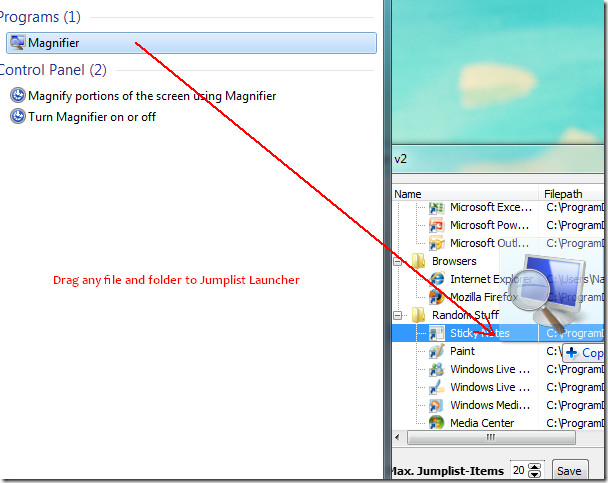
Ja izmantojat Windows 8, vienkārši atveriet avotuvietu, kurā atrodas lietojumprogrammas izpildāmā programma, un pēc tam velciet lietojumprogrammas EXE failu virs galvenā interfeisa. Kad esat pabeidzis visu savu iecienīto programmu pievienošanu, noklikšķiniet uz Izveidot izlēcienu sarakstu. Tagad ar peles labo pogu noklikšķiniet uz Jumplist palaidēja no superjoslas un noklikšķiniet uz “Piespraust šo programmu uzdevumjoslai”.
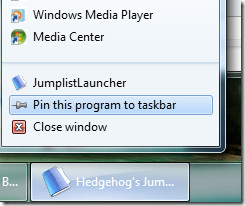
Tagad varat iet uz priekšu un aizvērt Jumplist Launcher programmu. Tagad ar peles labo pogu noklikšķiniet uz piespraustā lēciena palaišanas programmas no virsjoslas, un visas pārmācības programmas atradīsit lēcienu sarakstā.
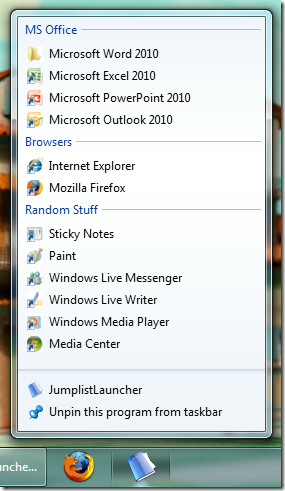
Noskatieties zemāk esošo video, lai iegūtu labāku priekšstatu par tā darbību.
Funkciju komplektā ietilpst:
- Reģistrācijā nav instalēšanas un atkritumu
- Izveido īsos sarakstus ar līdz 60 programmām vai failiem, kurus pēc tam var tieši sākt
- Lēcienu saraksta ierakstus var grupēt
- Pēc lēkātāja saraksta izveidošanas nevienai programmai nav jādarbojas fonā
- Kopējot mapi, superjoslā var būt vairākas Jumplist-Launcher-Icons (ar dažādiem failiem / programmām).
- Failus var ievilkt Jumplist-Launcher no Windows-Explorer
- Ieraksta ikonu un nosaukumu var pielāgot
Lejupielādējiet Jumplist Launcher
Izbaudi!













Komentāri